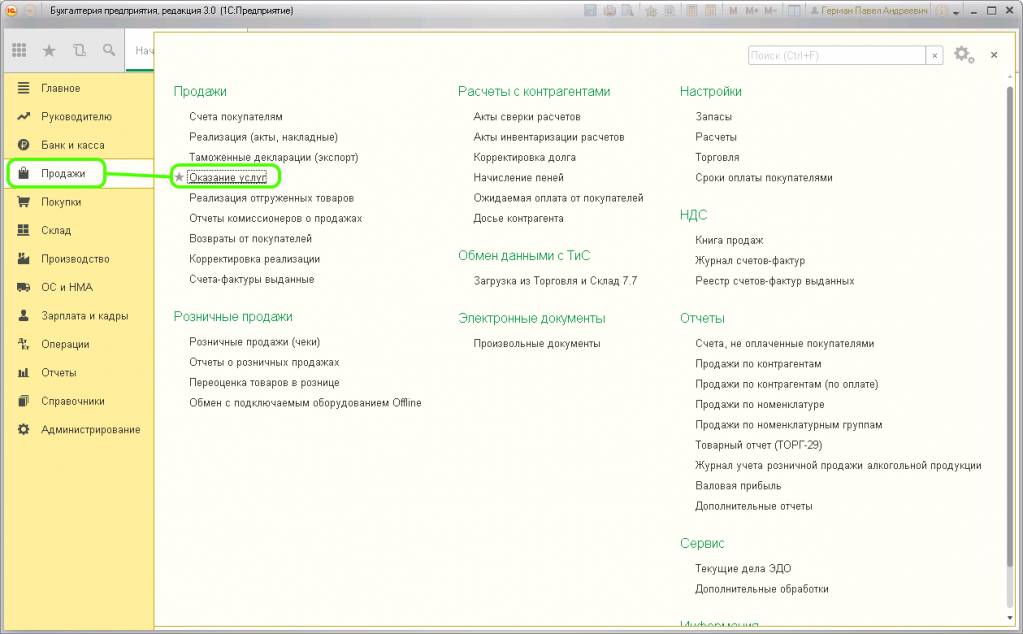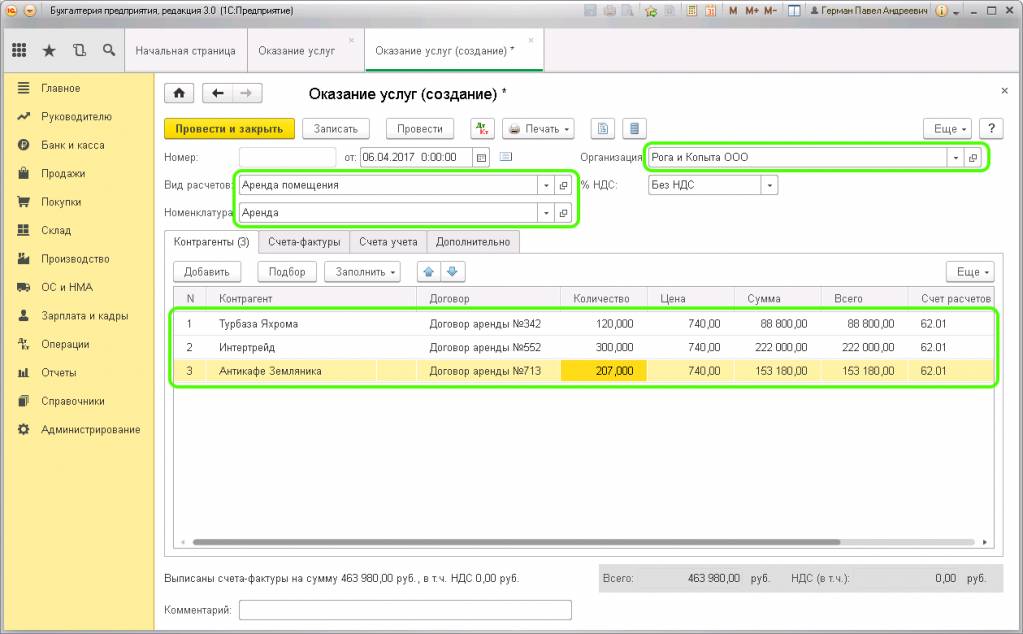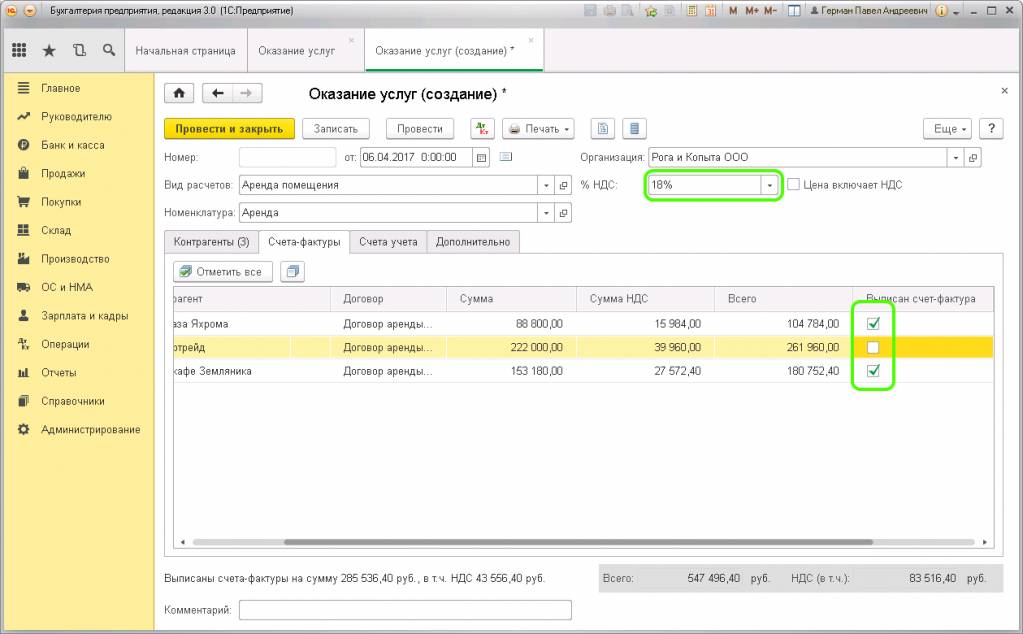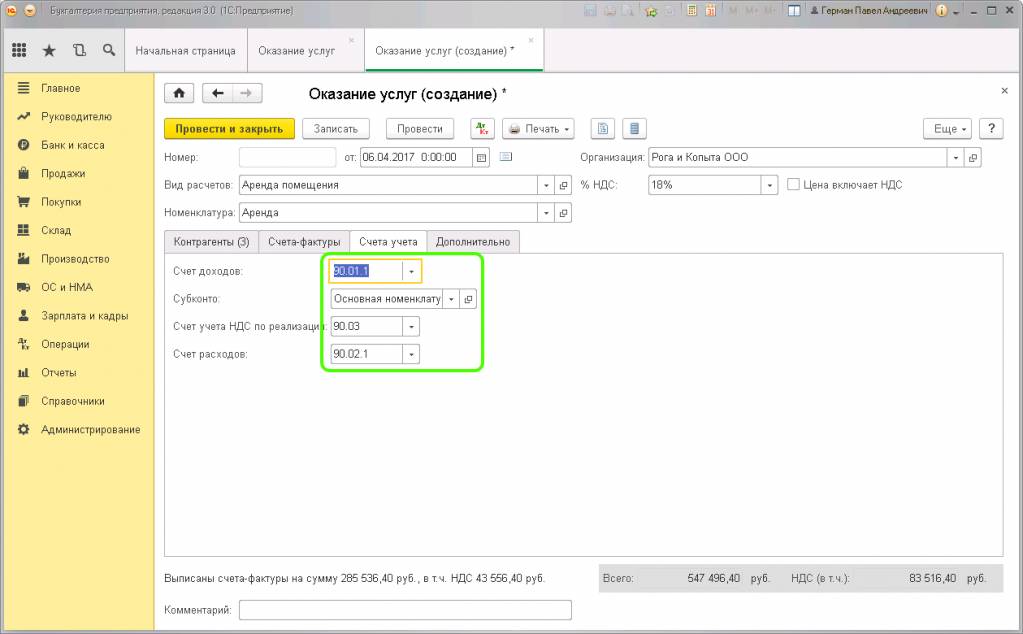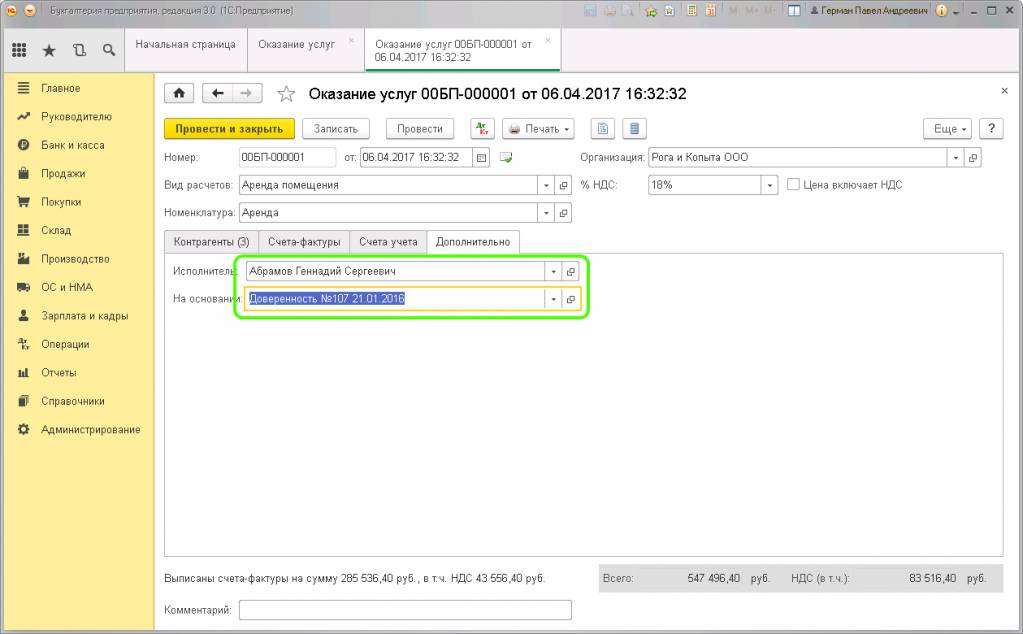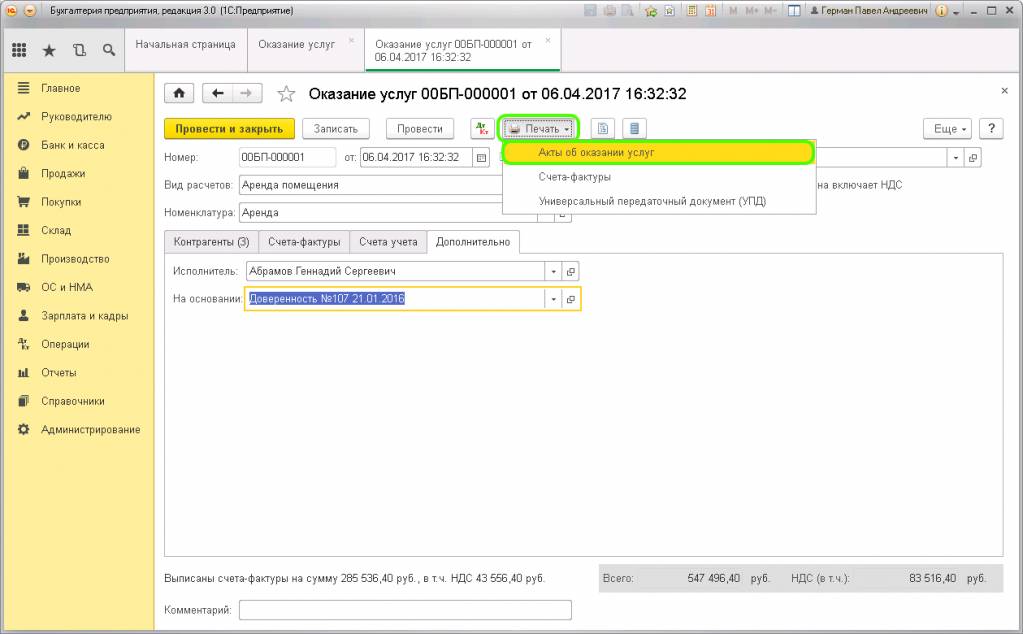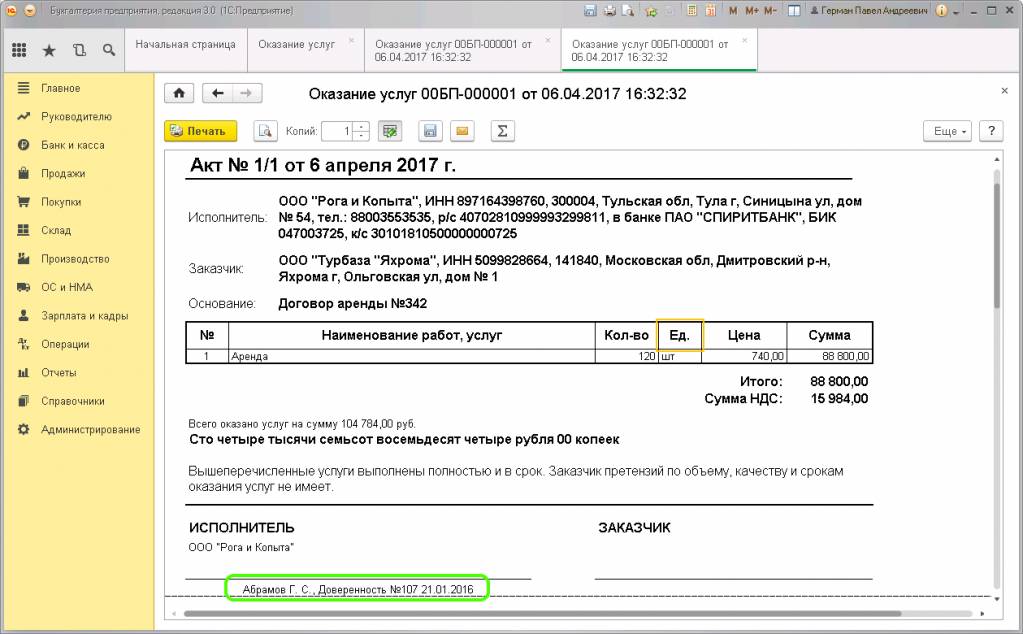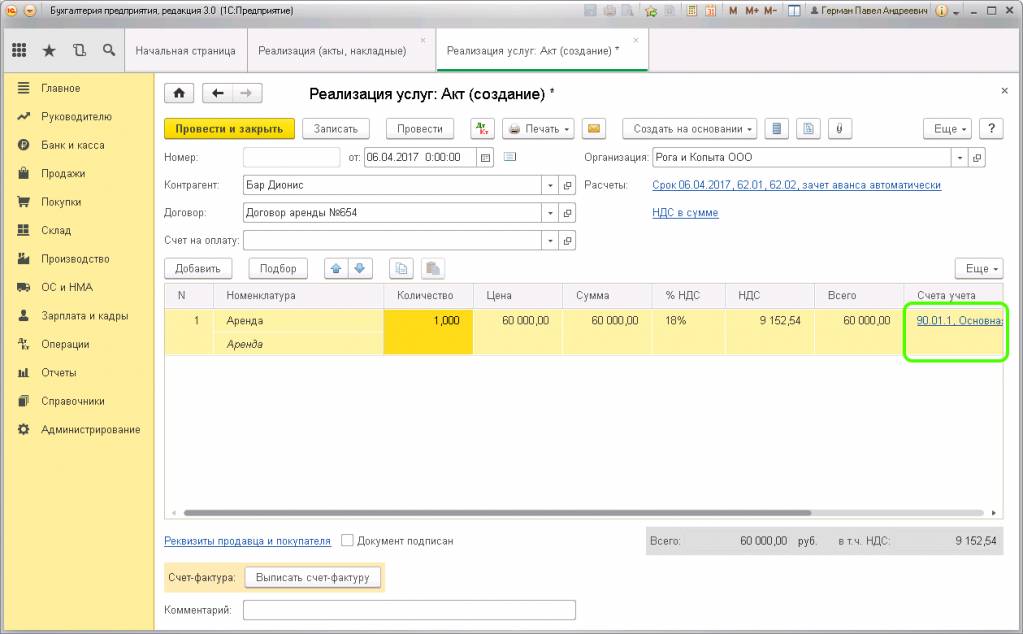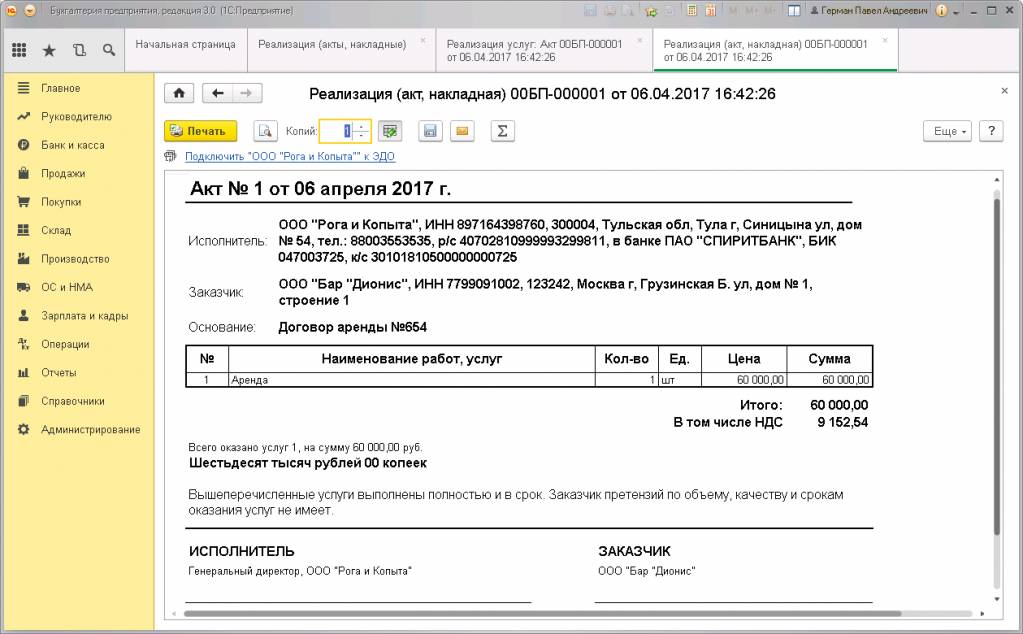Регистрация оказанных услуг в программе 1С Бухгалтерия редакции 3.0 возможна по двум документам:
-
Оказание услуг
-
Реализация (акты, накладные).
Рассмотрим оформление каждого более подробно. Начнем с «Оказание услуг». Сразу хочется обозначить:
Документ «Оказание услуг» используется в бухгалтерском учете, когда одну и ту же услугу необходимо оказать нескольким контрагентам, то есть, массово.
Данная форма удобна для оформления абонентских ежемесячных платежей у сотовых операторов, у интернет-провайдеров, в оплате коммунальных платежей, при аренде помещений и так далее. Чтобы найти в программе 1С журнал «Оказание услуг», нужно перейти на вкладку меню «Продажи», раздел «Продажи» и выбрать одноименный пункт:
Формирование нового документа производится через клавишу «Создать». Нажимаем, открывается пустая форма для ввода основных параметров в верхней части (шапке) с несколькими вкладками. Разберем заполнение. Шапка документа имеет несколько полей:
-
«Номер и дата» – вводить не нужно, так как подставляются самостоятельно программой 1С по порядку.
-
«Вид расчетов» – можно указать произвольное наименование, которое будет отображаться в отчетах и нужно для быстрой идентификации. Например, название тарифа.
-
«Номенклатура» – здесь указывается наименование услуги, например, «Интернет», «Телефония» или «Доставка».
Если бухгалтерский учет в 1С ведется по нескольким организациям (например, вы работаете в 1С в облаке удаленно ведя учет для разных организаций), то будет доступно для заполнения еще поле «Организация». Здесь нужно сделать выбор из справочника:
Первая вкладка «Контрагенты» отражает список всех юридических и/или физических лиц, которым предоставляется данная услуга. Заполнение возможно несколькими способами. Через клавишу «Добавить» табличная часть заполняется из справочника построчно. Это неудобно и замедляет процесс оформления. Гораздо быстрее выбрать нужных контрагентов через клавишу «Подбор» и массово перенести в документ. Если ранее в программе был создан какой-либо документ, что можно воспользоваться клавишей «Заполнить» и из выпадающего списка выбрать подходящий вариант. В каждой строке должны быть заполнены все колонки (договор, количество, цена, сумма, счет расчетов и счет авансов). После проверки переходим на следующую вкладку.
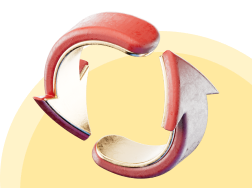
Вкладка «Счета-фактуры» отвечает за НДС и регистрацию счета-фактуры. Если налог предусмотрен на оказание услуг, то в шапке нужно выбрать процентную ставку и поставить галочку возле пункта «Цена включает НДС». При этом в табличной части в колонке «Выписан счет-фактура» необходимо отметить галочками, где нужно оформление этого документа. Если список большой, то предусмотрена групповая отметка через клавишу «Отметить все»:
На следующей вкладке «Счета учета» необходимо выбрать номера счетов учета по всем пунктам (счет доходов, субконто, счет учета НДС по реализации, счет расходов):
Последняя вкладка документа «Дополнительно» содержит данные представителя организации, который имеет право подписывать документы (поле «Исполнитель»). Если уполномоченное лицо не является руководителем, то указывается номер и дата доверенности на право подписи (поле «На основании»):
Эта информация будет выведена в печатной форме акта об оказании услуг. Напечатать документ можно через кнопку «Печать», пункт «Акты об оказании услуг»:
По каждому контрагенту, добавленному в список, будет распечатан отдельный акт со своим порядковым номером (1/1, 1/2 и так далее).
Каждый акт должен быть подписан со стороны заказчика и исполнителя. Так как вводились данные на право подписи доверенного лица от исполнителя, эта информация будет отображена в документе, необходимо только подписать.
Рассмотрим теперь документ «Реализация (акты, накладные)».
Данный документ используется в случаях, когда одному контрагенту необходимо оформить несколько услуг. Например, доставка, демонтаж и монтаж пластиковых окон.
Журнал с реализациями также находится на вкладке меню «Продажи». Для отражения услуги необходимо при создании нового документа указать вид «Услуги (акт)». Основные данные в шапке заполняются стандартно: выбирается контрагент и договор по нему. Обязательно по каждому пункту нужно заполнить колонки с количеством, ценой, и счетами учета. После проведения необходимо распечатать документ для подписания. Нажимаем клавишу «Печать» и выбираем из выпадающего списка форму «Акты оказанных услуг»: